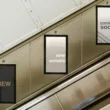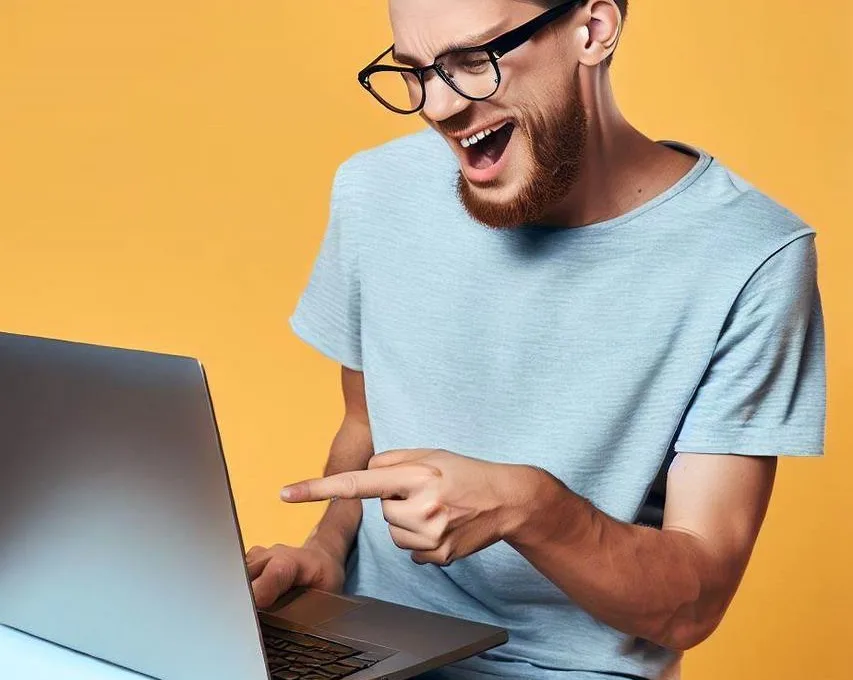W dzisiejszym cyfrowym świecie, laptopy stały się nieodłącznym narzędziem naszego codziennego życia. Czasami jednak, z różnych powodów, konieczne może być zresetowanie laptopa. W tym artykule dowiemy się, jak przeprowadzić resetowanie laptopa w różnych scenariuszach, w tym jak zresetować laptopa Asus oraz jak wykonać twardy reset komputera.
Jak zresetować laptopa – ogólne kroki
Resetowanie laptopa może być potrzebne z różnych powodów, takich jak zamrożenie systemu, powolna wydajność, lub konieczność przywrócenia go do ustawień fabrycznych. Oto ogólne kroki, które można podjąć, aby zresetować laptopa:
- Zapisz ważne dane: Przed rozpoczęciem procesu resetowania laptopa, upewnij się, że wszystkie ważne dane zostały zapisane na zewnętrznym nośniku lub w chmurze.
- Zamknij aplikacje: Upewnij się, że wszystkie działające aplikacje są zamknięte, aby uniknąć utraty danych.
- Menu Start: Kliknij na przycisk Menu Start i wybierz opcję „Restartuj” lub „Wyłącz”.
- Opcje zaawansowane: Po restarcie laptopa, możesz wybrać opcje zaawansowane, takie jak przywracanie systemu lub resetowanie do ustawień fabrycznych.
- Postępuj zgodnie z instrukcjami: Jeśli wybierzesz opcję resetowania, postępuj zgodnie z instrukcjami na ekranie. To może potrwać kilka minut.
Jak zresetować laptopa asus
Jeśli posiadasz laptopa marki Asus i potrzebujesz go zresetować, poniżej znajdują się kroki, które możesz podjąć:
- Zamknij laptopa: Upewnij się, że laptop jest wyłączony.
- Włącz laptopa: Naciśnij przycisk zasilania, aby włączyć laptopa.
- Natychmiastowe naciśnięcie klawisza: Gdy pojawi się logo Asus na ekranie, wielokrotnie naciśnij klawisz „F9”, aby otworzyć menu wyboru opcji odzyskiwania.
- Wybierz opcję: Za pomocą klawiszy strzałek wybierz opcję „Resetuj ten PC” lub „Resetuj ustawienia fabryczne” i potwierdź wybór.
- Postępuj zgodnie z instrukcjami: Kolejne kroki będą się różnić w zależności od modelu laptopa Asus, więc postępuj zgodnie z instrukcjami na ekranie.
Twardy Reset Laptopa – Kiedy Konieczny?
Twardy reset, znany również jako twardy restart, może być konieczny w sytuacjach, gdy laptop kompletnie się zawiesił lub nie reaguje na żadne polecenia. Aby wykonać twardy reset laptopa:
- Wyłącz laptopa: Wciśnij i przytrzymaj przycisk zasilania przez około 10-15 sekund, aż laptop się wyłączy.
- Poczekaj chwilę: Odczekaj kilka sekund, a następnie ponownie włącz laptopa.
Faqs – najczęstsze pytania
1. Kiedy powinienem zresetować laptopa?
Zresetowanie laptopa może być konieczne, gdy ma problemy z wydajnością, zawiesza się, lub gdy chcesz przywrócić go do ustawień fabrycznych. Zrób to również, jeśli zauważysz poważne problemy z systemem operacyjnym.
2. Czy resetowanie laptopa skasuje moje dane?
Tak, resetowanie laptopa do ustawień fabrycznych spowoduje skasowanie wszystkich danych z dysku systemowego. Dlatego upewnij się, że masz kopie zapasowe ważnych danych przed przystąpieniem do resetowania.
3. Czy twardy reset może uszkodzić laptopa?
Nie, twardy reset jest stosunkowo bezpiecznym sposobem na przywrócenie działania zawieszonego laptopa. Jednakże, regularne używanie twardego resetu jako rozwiązania problemów może prowadzić do uszkodzenia systemu operacyjnego.
Ogólnie rzecz biorąc, zresetowanie laptopa może być stosunkowo prostym procesem, ale zawsze pamiętaj o zachowaniu kopii zapasowych ważnych danych. Wybierz odpowiednią metodę resetowania, która odpowiada Twojej sytuacji, a Twój laptop powinien działać znów sprawnie.
Podobne tematy